Jak nastavit skrytý kurzor při zadávání dat ve Windows 10/11

Zlobí vás situace, kdy se při psaní v textovém poli objeví ukazatel myši?

Windows 11 je v posledních dnech žhavým tématem globální technologické komunity. Mnoho uživatelů Windows nyní potřebuje nainstalovat tuto novou verzi operačního systému do svých počítačů, aby brzy zažili zajímavé změny a doplňky. Hlavní překážkou však mohou být minimální požadavky na konfiguraci hardwaru od společnosti Microsoft.
To je situace, které čelí mnoho uživatelů Windows, zejména pro ty, kteří vlastní velmi staré PC systémy (nepodporující TPM 2.0), a také plánují instalaci tohoto vyvíjejícího se operačního systému v budoucnu.
Naštěstí se zdá, že Microsoft dělá výjimku pro členy dlouhodobého programu Windows 10 Insiders. Microsoft konkrétně umožní Windows 10 Insider nainstalovat Dev verzi Windows 11 i na PC systém, jehož hardwarová konfigurace nesplňuje minimální požadavky.
Jak však již bylo zmíněno, budete se muset do programu Windows 10 Insiders zapojit do 24. června, abyste si mohli užít tento „perk“. To znamená, že pokud jste se právě zaregistrovali k Windows 10 Insiders nyní, je příliš pozdě.
Teoreticky se i s nevyhovujícím hardwarem stále můžete zapojit do interního programu Windows Insider. Budete ale přesměrováni do kanálu Release Preview. Tento kanál obvykle obdrží velmi málo nových sestavení.
Existuje však jednoduchý trik (samozřejmě s riziky), který vám může pomoci překonat výše uvedené omezení, stačí provést pár úprav v registru.
Poznámka: Toto je nutné pouze v případě, že jste nový Insider a chcete se připojit k Dev Insider pomocí starého hardwaru.
1. Nejprve se připojte k programu Insider a vyberte kroužek Release Preview. Toto bude vaše jediná možnost.
2. Restartujte systém a otevřete Editor registru .
3. Poté přejděte na:
HKEY_LOCAL_MACHINE\SOFTWARE\Microsoft\WindowsSelfHost\UI\Selection
4. Změňte text v klíči UIBranch na Dev
5. Změňte text v klíči ContentType na Mainline
6. Změňte text v tlačítku vyzvánění na Externí .
7. Poté přejděte na:
HKEY_LOCAL_MACHINE\SOFTWARE\Microsoft\WindowsSelfHost\Applicability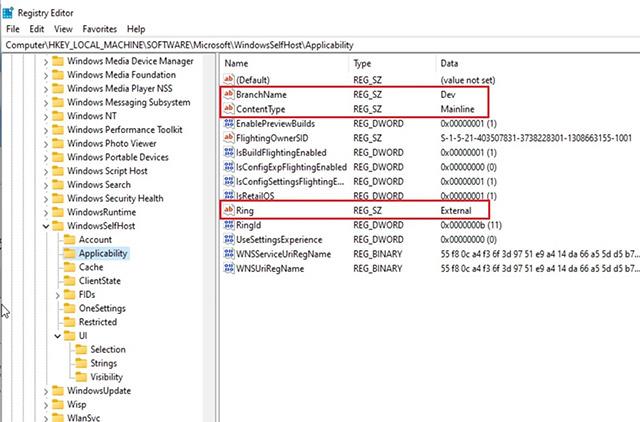
8. Změňte text v klíči BranchName na Dev
9. Změňte text v klíči ContentType na Mainline
10. Změňte text v tlačítku vyzvánění na Externí
11. Nyní ukončete editor registru a restartujte systém. Ocitnete se ve vývojářském kruhu a budete připraveni obdržet první Insider sestavení Windows 11 začátkem příštího týdne.
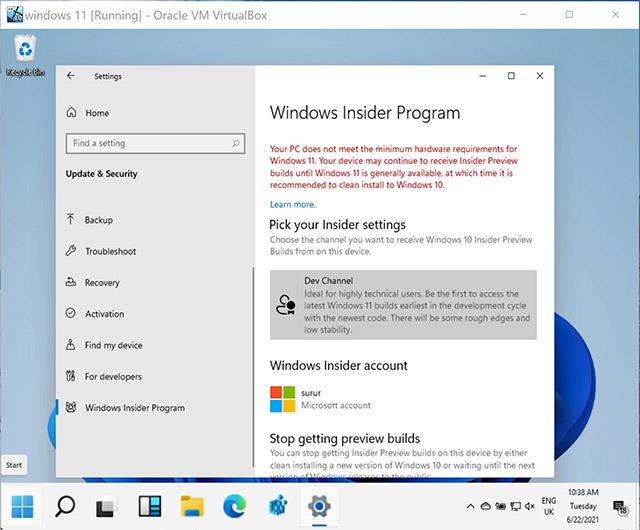
Hodně štěstí.
Zlobí vás situace, kdy se při psaní v textovém poli objeví ukazatel myši?
Zatímco Discord po většinu času běží hladce, občas se můžete setkat s problémem, ze kterého vás bolí hlava, když se snažíte zjistit, jak jej vyřešit.
Pokud Předčítání nepoužíváte nebo chcete používat jinou aplikaci, můžete jej snadno vypnout nebo zakázat.
Windows přichází s tmavým motivem, který zlepšuje celkovou estetiku systému. Tato možnost je však omezená a nemusí mít vliv na některé aplikace.
Zatímco čekáte, až Microsoft oficiálně zavede Copilota do Windows 10, můžete tuto službu chatbota AI zažít brzy pomocí nástrojů třetích stran, jako je ViveTool.
Živé přepisy pomáhají všem, včetně neslyšících nebo nedoslýchavých, lépe porozumět zvuku zobrazením titulků toho, co se říká.
Tato příručka vám ukáže, jak úplně resetovat součásti a zásady služby Windows Update na výchozí nastavení v systému Windows 11.
Mnoho uživatelů má problémy s instalací nástroje pro úpravu videa Clipchamp prostřednictvím obchodu Microsoft Store. Pokud máte stejný problém a chcete si nainstalovat a vyzkoušet tento bezplatný nástroj pro úpravu videa, nebojte se!
Gigabyte se stává dalším výrobcem počítačových komponent, který oznámil seznam modelů základních desek, které podporují kompatibilitu a bezproblémový upgrade na Windows 11.
Běžným problémem mezi nimi je, že po povolení Hyper-V v systému Windows 11 není možné zavést systém na zamykací obrazovku.
Ovladače hardwarových zařízení v počítači se používají pro komunikaci hardwaru s operačním systémem.
Místní zásady zabezpečení je výkonná funkce v systému Windows, která umožňuje řídit zabezpečení počítačů v místní síti.
Paint Cocreator je funkce vložená do aplikace Microsoft Paint. Může vytvářet více verzí obrázků pomocí DALL-E, systému umělé inteligence založeného na zadaném textu.
Ať už si chcete procvičit řeč, ovládat cizí jazyk nebo vytvořit podcast, nahrávání zvuku na počítači s Windows 11 je jednoduchý proces.
Spořič baterie je jednou z užitečných vestavěných funkcí systému Windows 11.
V některých situacích budete muset restartovat počítač se systémem Windows 11, abyste opravili problémy, nainstalovali aktualizace, dokončili proces instalace nebo provedli některé další nezbytné úkoly.
Vytvoření vlastního plánu napájení pro vás nemusí být neobvyklé, pokud Windows používáte mnoho let. Věděli jste ale, že v systému Windows můžete importovat a exportovat plány napájení?
Prostřednictvím bezpečnostní funkce nazvané Dynamic Lock můžete snadno nastavit svůj počítač tak, aby se automaticky bezpečně uzamkl, když opustíte pracoviště, aniž byste museli úplně vypnout systém.
Windows 11 přichází s pokročilým nastavením nazvaným Hardware Accelerated GPU Scheduling, které může zvýšit výkon her a videa optimalizací výkonu GPU na PC.
Ve Windows 10 je změna výchozího webového prohlížeče v systému velmi snadná a rychlá pomocí několika kliknutí. U Windows 11 se však věci trochu zkomplikují.
Kiosk Mode ve Windows 10 je režim pro použití pouze 1 aplikace nebo přístupu pouze k 1 webu s uživateli typu host.
Tato příručka vám ukáže, jak změnit nebo obnovit výchozí umístění složky Camera Roll ve Windows 10.
Úprava souboru hosts může způsobit, že nebudete moci přistupovat k Internetu, pokud soubor není správně upraven. Následující článek vás provede úpravou souboru hosts ve Windows 10.
Snížení velikosti a kapacity fotografií vám usnadní jejich sdílení nebo posílání komukoli. Zejména v systému Windows 10 můžete hromadně měnit velikost fotografií pomocí několika jednoduchých kroků.
Pokud nepotřebujete zobrazovat nedávno navštívené položky a místa z důvodu bezpečnosti nebo ochrany soukromí, můžete to snadno vypnout.
Microsoft právě vydal aktualizaci Windows 10 Anniversary Update s mnoha vylepšeními a novými funkcemi. V této nové aktualizaci uvidíte spoustu změn. Od podpory stylusu Windows Ink po podporu rozšíření prohlížeče Microsoft Edge byly výrazně vylepšeny také nabídky Start a Cortana.
Jedno místo pro ovládání mnoha operací přímo na systémové liště.
V systému Windows 10 si můžete stáhnout a nainstalovat šablony zásad skupiny pro správu nastavení Microsoft Edge a tato příručka vám ukáže postup.
Tmavý režim je rozhraní s tmavým pozadím ve Windows 10, které pomáhá počítači šetřit energii baterie a snižuje dopad na oči uživatele.
Hlavní panel má omezený prostor, a pokud pravidelně pracujete s více aplikacemi, může vám rychle dojít místo na připnutí dalších oblíbených aplikací.




























